
- 软件



苹果工具条,rocketdock官网。RocketDock中文版是一个Windows模拟苹果Dock栏软件,有了RocketDock之后在Windows也能玩上Mac的Dock工具栏了,有需要的赶快试试吧!
RocketDock内建多种面板模式,以及一组的图标,如果觉得面板模式太少或是图标太少,还可以自行选用自己喜欢的图标。而且图标的可不是只能用 ICO、PNG 图片格式,它一样能够支持,让你的图标看起来更加的漂亮。而且还支持使用拖曳的方式来自订要启动的程序,或是资料夹,让你自己打造一个动感味十足,界面漂亮,占用极少资源的个人专属快捷工具栏。
绿色免安装版,下载解压即可。
* 已汉化,可选简体中文
* 集成了收集的几十款dock样式
* dock软件集成了 Stack Docklet 和 Stack Docklet2 插件
* 图标可以在本网站搜索下载
1:安装RocketDock汉化版软件。一般选择非C盘,我是D盘。
2:安装在哪儿就去那儿找到RocketDock这个文件夹,因为要打汉化补丁。
3:将dock软件的汉化补丁覆盖到RocketDock文件夹放到安装目录下即可。
4:运行RocketDock软件 正常安装的话 你的图标会在桌面上 桌面双击开启即可。 会出现MAC风格的RocketDock了。
第一步:安装RocketDock汉化版软件。一般选择非C盘,我是D盘。安装完之后别打开和运行软件。
第二步:安装在哪儿就去那儿找到RocketDock这个文件夹 删掉!没错 是删掉 因为看步骤三。
第三步:把我已经设置和做好的RocketDock文件夹放到安装目录下 也就是说代替掉原来安装好的那个RocketDock文件夹
因为软件安装好打开那个很丑 而且图标什么的很少 美化起来起来也比较麻烦。
第四步:运行RocketDock这个软件 正常安装的话 你的图标会在桌面上 桌面双击打开即可 会出现MAC风格的RocketDock。
那么介绍一下安装目录里的东西:

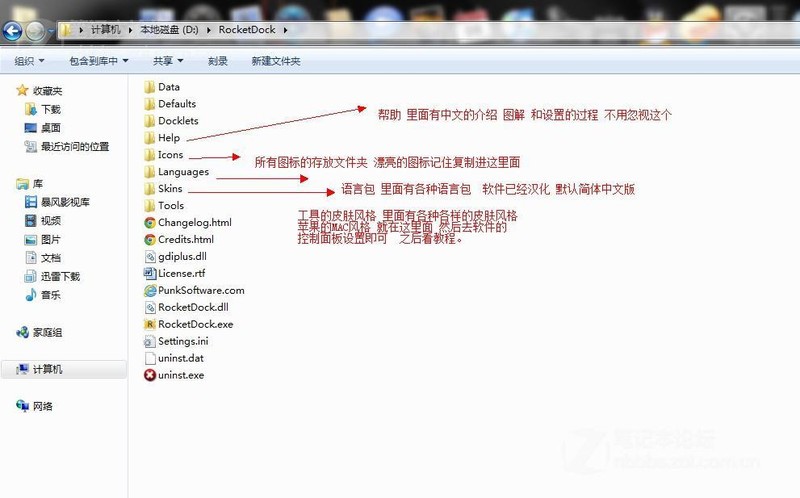
提到图标 我电脑里有好多
我的软件 设置好的RocketDock 还有图标全部上传到迅雷网盘 下载地址 最后揭晓


常规设置:

图标设置:
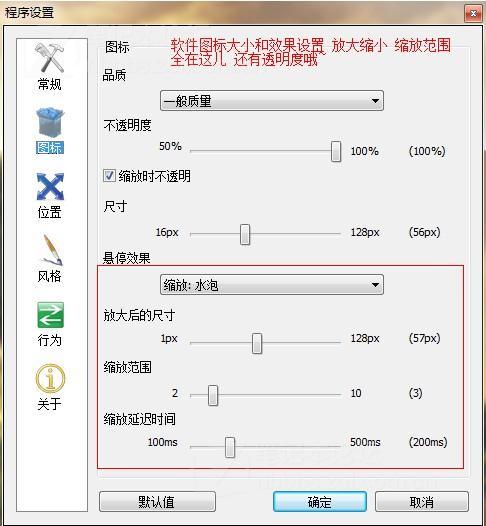
位置设置:
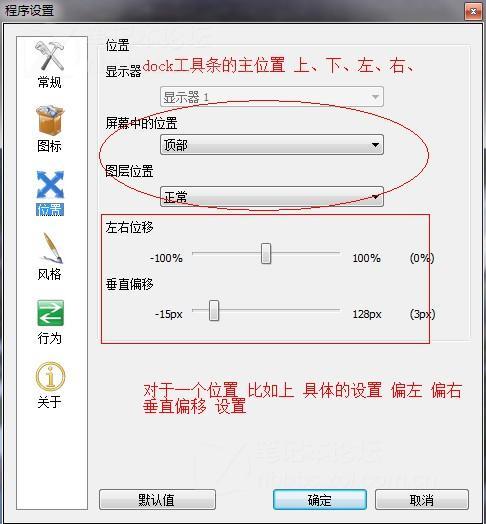
风格和字体设置



设置完之后 差不多如 下图 但肯定有些不能用。所以继续往下看设置:
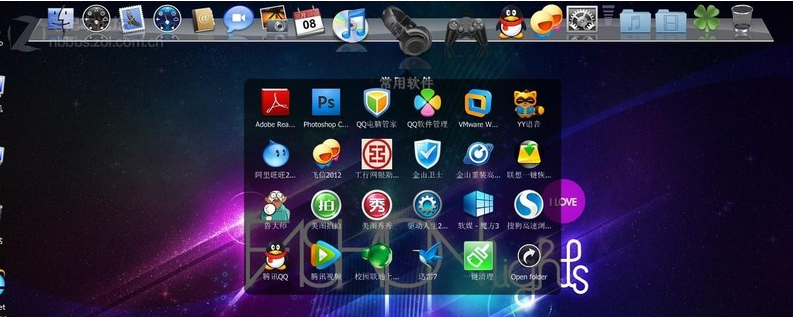
操作简单:
桌面图标拖上去 就有了
想删掉 直接拖出来 然后 唰 的一下 说没就没了~
重点来了:
那个类似扇形和矩形的dock怎么弄呢?

这个扇形的RD叫 StackDocklet ,下好后放在RD里的Docklets这个文件夹里。当然从我迅雷网盘下载已经包含这个扇形,就不需要另找了。

右击工具条
一、右击rd任务栏,选添加项目-stackdocklet。如图

二、rd任务栏就会多了个这样的图标,如图

三、右击这个图标,选“图标设置”,就会有这个对话框

目标就是一个文件夹 里面存放着你的软件或者游戏 比如QQ 飞信 之类的。。【前提是:新建一个文件夹,把待会要在扇形中显示的图标的快捷方式放进去。之后在“目标”最右边框框点击进去,选到这个放快捷方式的文件夹,ok.】
图标选择一个 默认就是安装文件里的icons文件夹中的图标 选择一个
排序 你懂的 名称还是。。。你选择
模式 这里设置矩形还是扇形 然后点击确定 点一下 试试吧~
一般大家设置一个常用软件 游戏 音乐什么的 就可以了~方便使用么。
至于那个临时文件 实际上就是一个文件夹 右击 添加项目——目录——选择那个文件夹 把临时性的文件放进去即可。
做好之后 就是大概我这样子了~
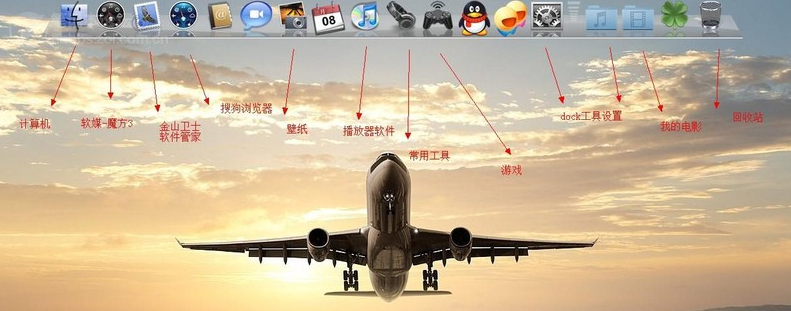
最后的效果图:

1、绿色版rocketdock,只需将应用程序相关文件上,右键选择”删除“就OK了。
2、安装版rocketdock,可以使用控制面板进行卸载, 同时按WIN+R键,开启“运行”对话框,输入control,按回车键,开启“控制面板”,点击“卸载程序”,进行卸载就OK了。
3、汉化版和安装版差不多,一样可以用正常途径下载。。。记得最好先退出rocketdock,并且在资源管理器里关掉进程再卸载。
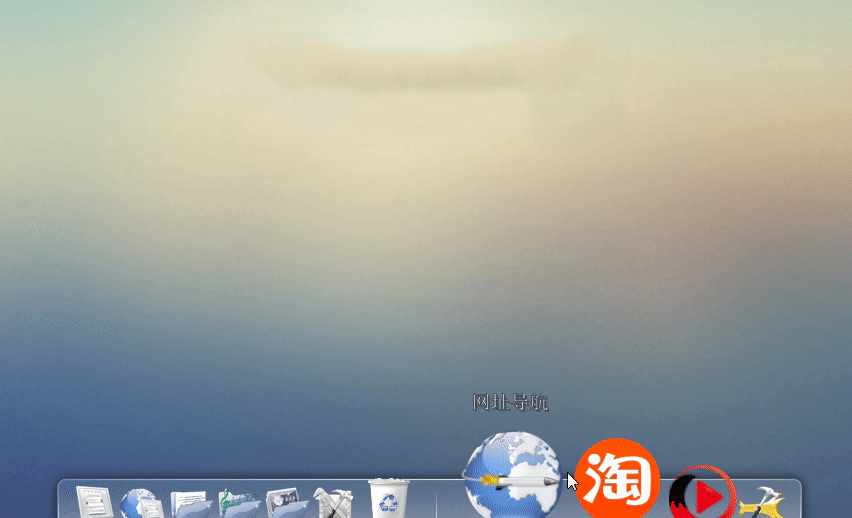
 winntsetupv5.2.4.0 中文版系统其他 / 1.8M
winntsetupv5.2.4.0 中文版系统其他 / 1.8M
 WindowTrans(窗口透明工具)v1.1 免费版系统其他 / 331KB
WindowTrans(窗口透明工具)v1.1 免费版系统其他 / 331KB
 HEU KMS Activator(全能KMS激活神器)v24.2.0 最新版系统其他 / 7.1M
HEU KMS Activator(全能KMS激活神器)v24.2.0 最新版系统其他 / 7.1M
 twm000 xp oem免激活绿色版系统其他 / 13.3M
twm000 xp oem免激活绿色版系统其他 / 13.3M
 hwidgen激活软件v0.55.01 中文版系统其他 / 3.9M
hwidgen激活软件v0.55.01 中文版系统其他 / 3.9M
 JP Software TCC(命令处理器)v26.02.42 免费版系统其他 / 21.3M
JP Software TCC(命令处理器)v26.02.42 免费版系统其他 / 21.3M
 DirectX Repair(DirectX修复工具)v3.9.0.0 增强版系统其他 / 83.0M
DirectX Repair(DirectX修复工具)v3.9.0.0 增强版系统其他 / 83.0M
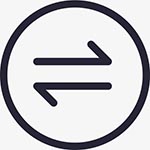 Win10版本一键转换工具v3.0.1.2 绿色版系统其他 / 766KB
Win10版本一键转换工具v3.0.1.2 绿色版系统其他 / 766KB
 Windows 7 OEM Activator(oem激活工具)v1.2.14 绿色版系统其他 / 246KB
Windows 7 OEM Activator(oem激活工具)v1.2.14 绿色版系统其他 / 246KB
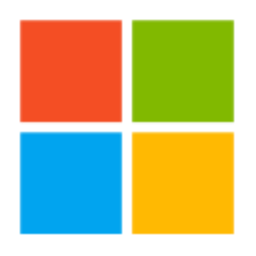 Microsoft Toolkit(微软KMS激活工具)v2.7.1 最新版系统其他 / 48.7M
Microsoft Toolkit(微软KMS激活工具)v2.7.1 最新版系统其他 / 48.7M
 winntsetupv5.2.4.0 中文版系统其他 / 1.8M
winntsetupv5.2.4.0 中文版系统其他 / 1.8M
 WindowTrans(窗口透明工具)v1.1 免费版系统其他 / 331KB
WindowTrans(窗口透明工具)v1.1 免费版系统其他 / 331KB
 HEU KMS Activator(全能KMS激活神器)v24.2.0 最新版系统其他 / 7.1M
HEU KMS Activator(全能KMS激活神器)v24.2.0 最新版系统其他 / 7.1M
 twm000 xp oem免激活绿色版系统其他 / 13.3M
twm000 xp oem免激活绿色版系统其他 / 13.3M
 JP Software TCC(命令处理器)v26.02.42 免费版系统其他 / 21.3M
JP Software TCC(命令处理器)v26.02.42 免费版系统其他 / 21.3M
 hwidgen激活软件v0.55.01 中文版系统其他 / 3.9M
hwidgen激活软件v0.55.01 中文版系统其他 / 3.9M
 DirectX Repair(DirectX修复工具)v3.9.0.0 增强版系统其他 / 83.0M
DirectX Repair(DirectX修复工具)v3.9.0.0 增强版系统其他 / 83.0M
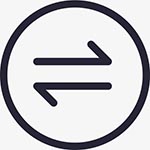 Win10版本一键转换工具v3.0.1.2 绿色版系统其他 / 766KB
Win10版本一键转换工具v3.0.1.2 绿色版系统其他 / 766KB
 Windows 7 OEM Activator(oem激活工具)v1.2.14 绿色版系统其他 / 246KB
Windows 7 OEM Activator(oem激活工具)v1.2.14 绿色版系统其他 / 246KB
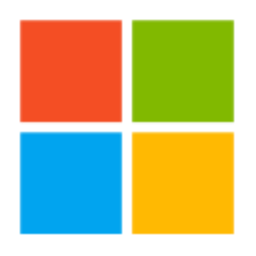 Microsoft Toolkit(微软KMS激活工具)v2.7.1 最新版系统其他 / 48.7M
Microsoft Toolkit(微软KMS激活工具)v2.7.1 最新版系统其他 / 48.7M